Всем привет на портале WiFiGiD.RU! Сегодня я покажу, как удалить Norton Security из Windows 10. Рекомендации также помогут и для 11 версии «Окон». Мы рассмотрим, как стандартный способ деинсталляции, так и сторонние программы, которые в теории удаляют все следы приложения. Если у вас нет никаких проблем с Norton Security, то советую использовать обычный метод – его должно хватить.
Способ 1: Стандартный метод
Удалить Norton Security можно с помощью стандартного средства деинсталляции. Давайте я покажу, как это делается:
Читаем – как полностью очистить Windows и компьютер от мусора.
- Кликаем по кнопке «Пуск».
- Заходим в «Параметры».
- Найдите глобальный раздел «Приложения».
- В первой же вкладке «Приложения и возможности» находим нашу программу в списке, выбираем её и жмем «Удалить».
- Выбираем команду удаления и галочку ниже.
- Кликаем левой кнопкой мыши «Удалить Мой Norton».
- Вы можете выбрать кнопку сверху, чтобы рассказать разработчикам, почему именно вы решили удалить приложение.
- Или просто нажмите «Удалить…».
- Начнется процесс деинсталляции. Как только все закончится, нужно будет обязательно перезагрузить операционную систему.
Способ 2: IObit Uninstaller
Одна из самых крутых программ по удалению приложения с Виндовс. Позволяет удалить почти все следы с системы так, чтобы ничего не осталось.
Скачать IObit Uninstaller
- Скачиваем и устанавливаем программу.
- Запускаем и переходим к списку «Всех программ».
- Находим наш антивирус и жмем напротив по кнопке с изображением мусорного ведра.
Читаем – как ускорить работу компьютера.
- Установите галочку «Автоматически удалять остаточные файлы».
- Кликаем «Деинсталлировать».
- Начнется процесс удаления.
- После этого откроется стандартный деинсталлятор – проходим шаги 6-9 из прошлой главы.
- В конце перезагружаемся.
Способ 3: Дополнительные программы
Для полного удаления антивирусной программы, можно прибегнуть к приложениям на подобии IObit Uninstaller. К ним можно отнести программы Revo Uninstaller и Uninstall Tool. Про них я уже подробно писал в этой инструкции(переходим по ссылке). Поэтому переходим туда и смотрим шаги, которые там описаны. Но в целом, сам процесс удаления достаточно простой.


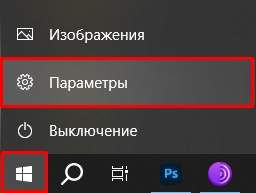
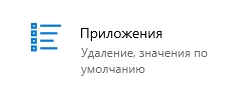
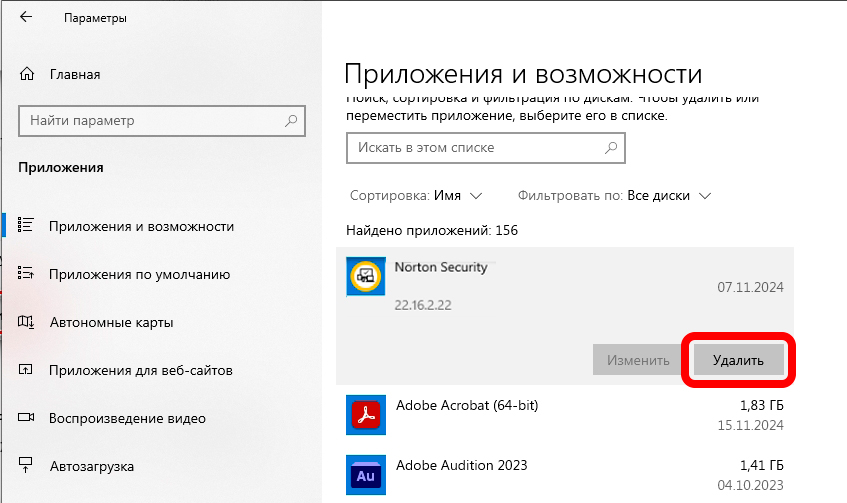
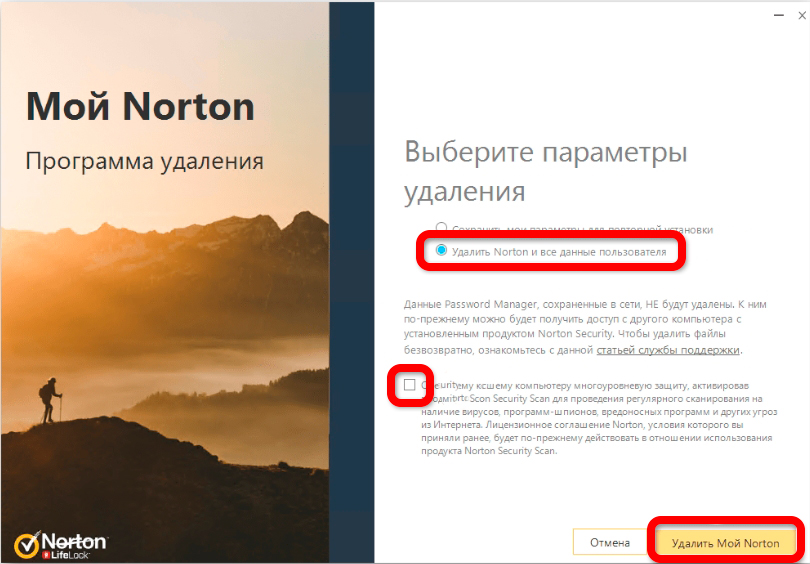
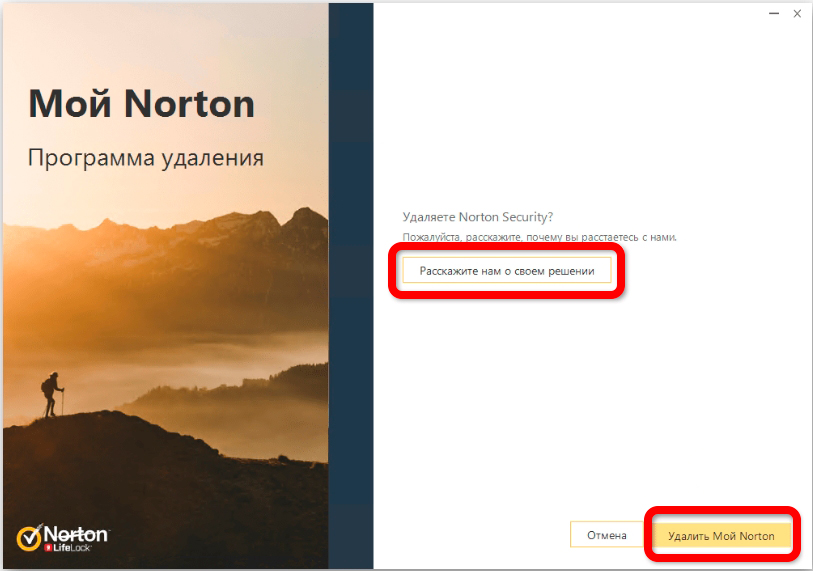
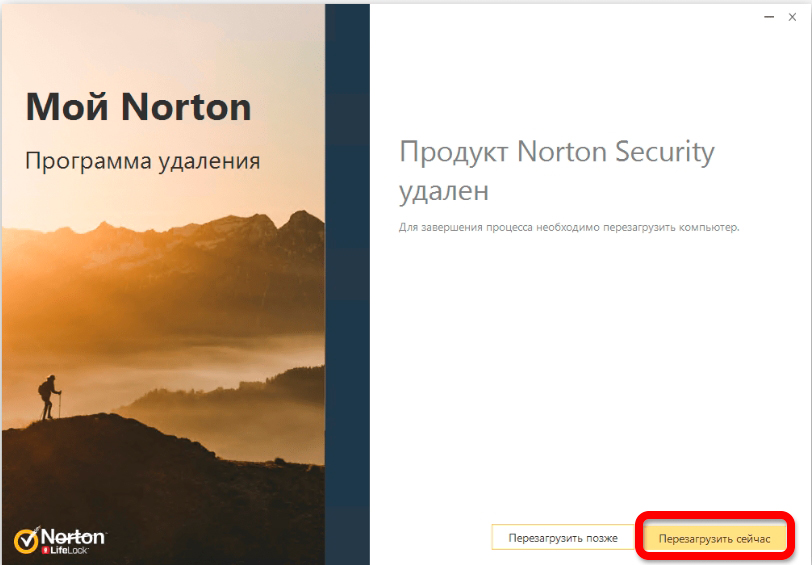
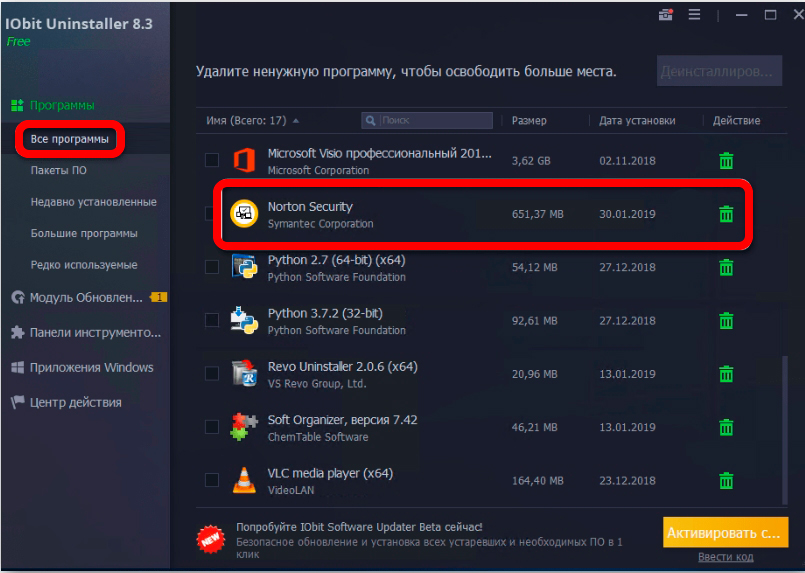
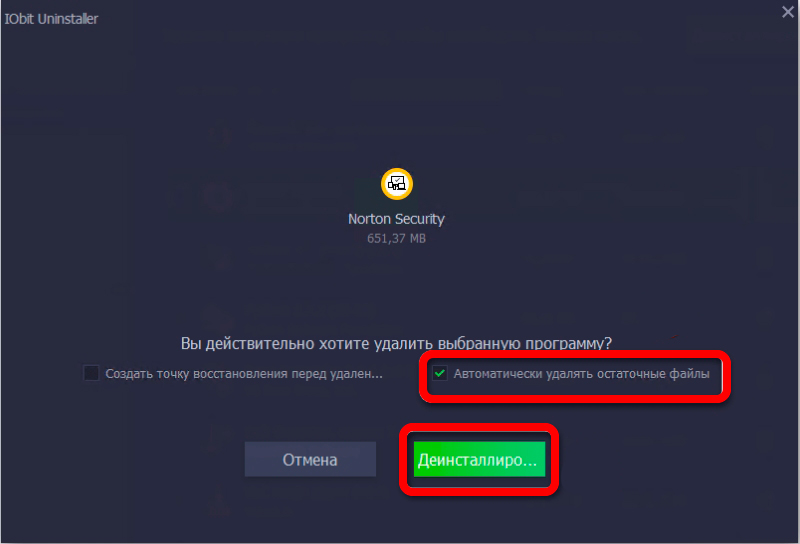
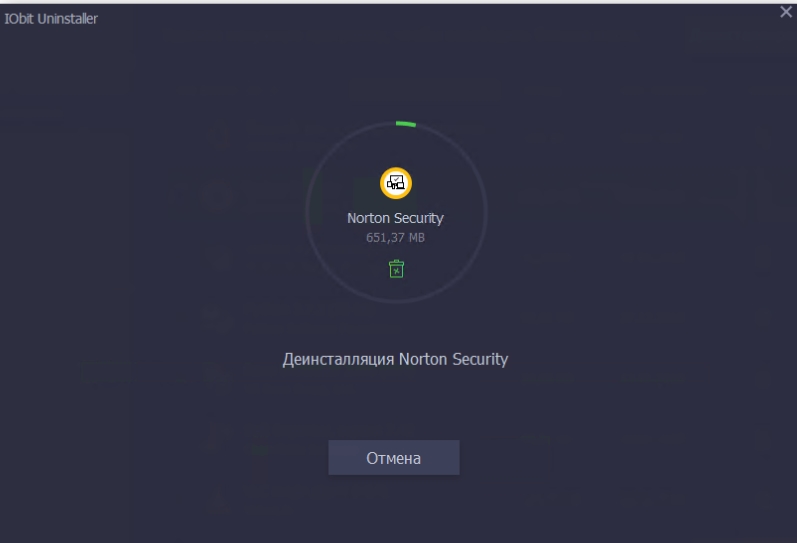





Спасибо вам большое, а то я уже не знал как его удалить
Только сторонняя программа помогла полностью его удалить, чтобы установить другой антивирус
С третьего раза только удалось все удалить. Видимо у меня что-то с системой, надо её чистить